Page 1

Manuel d’instructionss
ver. 1.1FR
Page 2
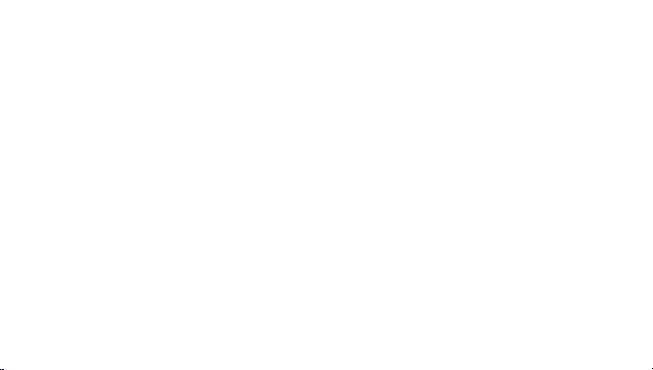
+
COPYRIGHT NOTICE
Merci d’avoir choisi un appareil COWON.
Bienvenue dans l’univers du concept « Digital pride »
Ce manuel vous permet de vous familiariser avec votre lecteur et vous fournit des astuces de sécurité fort utiles.
Veuillez le lire attentivement avant d’utiliser l’appareil afin d’optimiser votre expérience numérique.
Site Web de COWON
+ Vous trouverez des détails supplémentaires sur le lecteur iAUDIO 9 et d’autres produits COWON en consultant l’adresse suivante :
http://www.COWON.com.
+ Vous pouvez consulter les dernières actualités de l’entreprise et télécharger gratuitement la dernière version du micrologiciel sur
notre site internet.
+ Nous proposons une Foire aux questions et un manuel de l’utilisateur en ligne à l’intention des utilisateurs débutants.
+ Rejoignez-nous et enregistrez-vous comme membre en saisissant sur notre site Internet le numéro de série figurant à l’arrière de votre
appareil.
+ En tant que membre, vous pouvez bénéficier de consultations directes en ligne et être informé par courrier électronique des
actualités et des événements récents.
Page 3
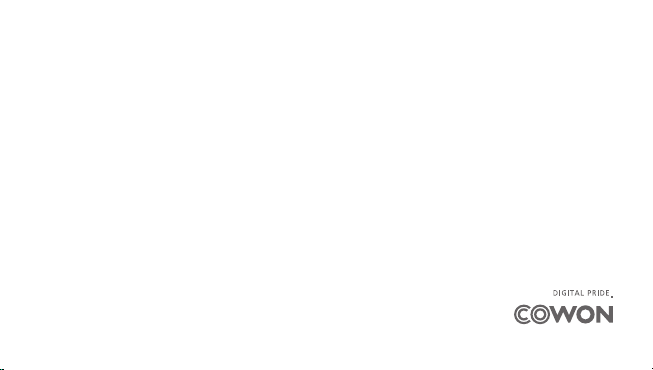
+
COPYRIGHT NOTICE
Généralités
+ COWON est une marque déposée de COWON SYSTEMS, Inc.
+ Les informations contenues dans ce manuel sont la propriété exclusive de COWON SYSTEMS, Inc. ; il est donc interdit de distribuer tout ou
partie de ce manuel sans autorisation préalable.
+ COWON SYSTEMS, Inc. se conforme aux lois et réglementations relatives aux enregistrements, aux vidéos et aux jeux. Il incombe à
l’utilisateur de respecter toutes les lois et réglementations afférentes.
+ Rendez-vous sur notre site http://www.COWON.com et rejoignez-nous en tant que membre. Vous pourrez alors bénéficier d’avantages
réservés uniquement aux membres enregistrés.
+ Les illustrations, graphiques, photos et spécifications du produit contenus dans ce manuel peuvent faire l’objet de modifications ou de mises
à jour sans préavis.
À propos de BBE
+ Cet appareil est produit sous la licence de BBE Sound, Inc. (USP4638258, 5510752 et 5736897).
+ BBE et les symboles BBE sont des marques déposées de BBE Sound, Inc.
All rights reserved by COWON SYSTEMS, Inc.
Page 4
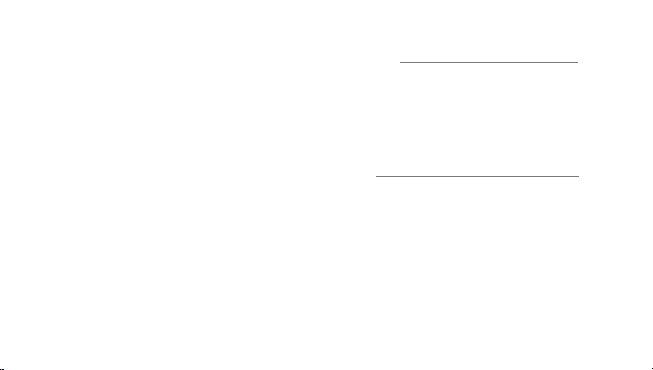
+ Sommaire
Avant de commencer !
Précautions
Contenu de l’emballage
Noms des pièces et fonctions
Charge
Branchement et débranchement de l’ordinateur
Mise à jour du micrologiciel
Utilisation de base
Touches
Affichage
Navigateur
Mode Musique
Mode Vidéo
Mode Images (Afficheur d’images)
Mode Documents (Afficheur de texte)
Mode Radio (radio FM)
Mode Enregistreur
Mode Flash
8
16
Page 5
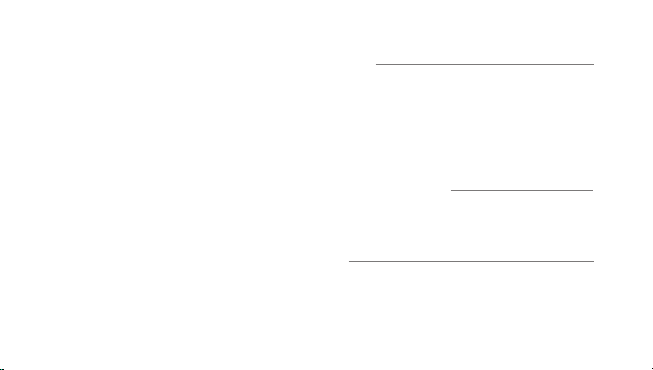
+ Sommaire
Mode Réglages
JetEffect 3.0
Affichage
Heure
Musique
Vidéo
Enregistrement
Système
Informations supplémentaires
Spécifications du produit
Conversion de fichiers vidéo au moyen du COWON MediaCenter
- JetAudio
Dépannage
36
42
48
Page 6
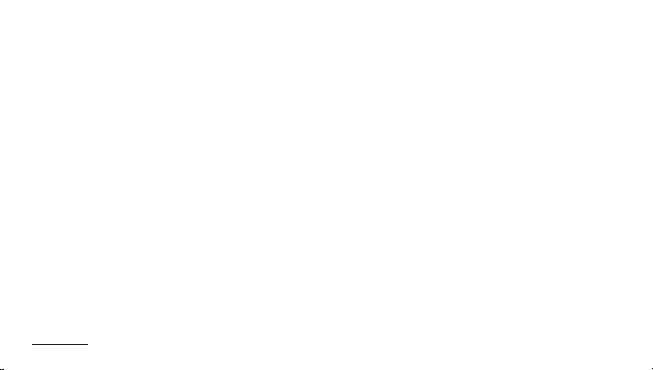
Avant de commencer !
+
Précautions
COWON ne peut être tenu responsable en cas de dommages ou de dysfonctionnements des produits suite à une
mauvaise utilisation et au non-respect des instructions décrites dans le présent manuel. Les informations suivantes
s’appliquent à tous les produits fabriqués et produits par COWON SYSTEMS, INC.
+ N’utilisez pas cet appareil à des fins autres que celles décrites dans ce manuel.
+ Manipulez le manuel, l’emballage, les accessoires, etc. avec précaution afin d’éviter toute coupure ou blessure corporelle.
+ Pour votre sécurité, ne regardez pas de vidéos, d’images ou de textes enregistrés dans votre lecteur en conduisant. L’utilisation
des autres fonctions de cet appareil pendant la conduite de votre véhicule comporte également des risques et peut entraîner des
accidents mortels.
+ L’utilisation des écouteurs alors que vous êtes au volant d’un véhicule, que vous faites de l’exercice ou que vous êtes en
promenade peut affecter la conduite, gêner ou empêcher la reconnaissance des signaux d’urgence, des alarmes, des
avertissements, de l’approche d’un véhicule et de la conversation. L’utilisation des écouteurs peut également être interdite par la loi
en fonction de la région dans laquelle vous vous trouvez.
+ N’utilisez pas de détergent ou d’autres produits chimiques sur la surface du produit tel qu’il mai responsables de la décoloration.
Dans ce cas, nettoyez la zone polluée soigneusement avec un chiffon doux.
+ N’exposez pas votre appareil à des températures inférieures à 0℃ ou supérieures à 40℃, comme ce peut être le cas à l’intérieur
de votre véhicule. Votre appareil risquerait d’être irrémédiablement endommagé.
+ Évitez de mettre votre lecteur en contact avec l’eau et ne le rangez pas dans un endroit humide pendant des périodes de temps
prolongées. Si le lecteur est endommagé par la moisissure de la manière décrite précédemment, la défaillance du produit sera
considérée comme étant causée par une mauvaise utilisation de la part de l’utilisateur.
6
iAUDIO 9
Page 7
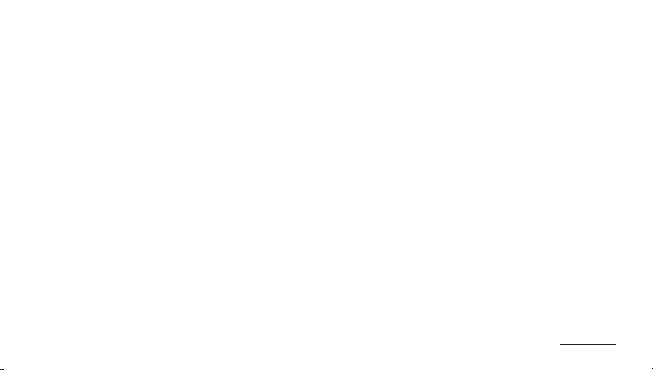
Avant de commencer !
+
Précautions
+ Prendre soin de ne pas appliquer un choc extérieur ou de la pression lors de l’utilisation des produits avec d’écrans
(LCD, AMOLED, ou Touch Pad). Garantie mai être annulée si le dommage se produit en raison des circonstances susmentionnées.
+ Ne tentez jamais de démonter vous-même votre lecteur. Toute tentative de démontage annule la garantie et élimine toute
possibilité de réparation ultérieure du produit au titre de la garantie.
+ Prenez garde à raccorder les câbles correctement entre votre lecteur et votre ordinateur. Vous risqueriez d’endommager vos deux
appareils. Ne posez pas d’objets lourds sur les câbles et ne les pliez pas.
+ Si vous sentez une odeur de brûlé ou ressentez une source de chaleur excessive, appuyez sur le bouton RÉINITIALISER pour
arrêter l’appareil et contactez votre revendeur.
+ Si vous touchez le lecteur avec les mains mouillées, vous risquerez d’y provoquer des dommages et des dysfonctionnements.
Ne manipulez jamais la prise en ayant les mains mouillées : vous risqueriez de vous électrocuter.
+ Si vous faites fonctionner votre appareil à un volume élevé (85 dB ou plus) pendant des périodes prolongées, vous risquerez
d’altérer vos capacités auditives.
+ Pour votre santé, utilisez le lecteur dans un environnement bien éclairé afin d’éviter que l’écran LCD ne fatigue trop vos yeux.
+ L’utilisation du lecteur dans des endroits soumis à une forte électricité statique est susceptible d’entraîner des dysfonctionnements.
+ Si cet appareil est principalement destiné au stockage de données, il est recommandé de sauvegarder toutes les données avant
utilisation. COWON SYSTEMS Inc. ne peut être tenu responsable en cas de pertes de données suite à un dysfonctionnement.
+ Il arrive en effet que toutes les données enregistrées sur le lecteur soient supprimées au cours d’une réparation. Notre service
tech¬nique n’effectue aucune sauvegarde de fichier lors des réparations de lecteur. Veuillez noter que COWON SYSTEMS, Inc.
n’est pas responsable de la perte éventuelle de données contenues dans les produits qui nous sont confiés pour réparation.
iAUDIO 9
7
Page 8
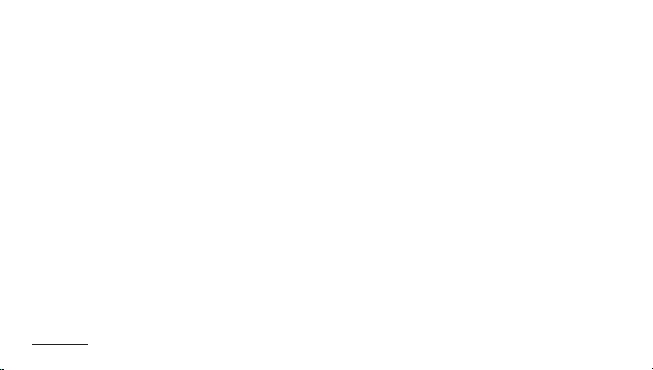
Avant de commencer !
+
Précautions
+ Maintenez le lecteur dans un endroit frais et ventilé, à l’abri de la lumière directe du soleil, celle-ci pouvant causer des déformations et
des dommages au circuit électrique interne ou à l’écran LCD.
+ Pour votre propre sécurité, il vous est recommandé d’utiliser un adaptateur d’alimentation USB ainsi qu’un câble USB approuvés par
COWON SYSTEMS, Inc.
+ Si vous utilisez un produit fourni avec un adaptateur de courant CA, veuillez utiliser le chargeur d’origine offert par COWON.
+ Lorsque vous branchez l’appareil sur un PC, utilisez un port USB de la carte mère ou une carte hôte USB. L’utilisation d’un hub USB
externe ne garantit pas un fonctionnement correct (Port USB du clavier ou hub USB externe par exemple).
+ Lors du formatage de la mémoire interne, sélectionnez le système de fichiers spécifié dans le manuel (FAT32 / FAT16 / NTFS par
exemple).
+ Veillez à bien débrancher la prise d’alimentation de l’ordinateur et de l’adaptateur USB en cas d’éclair ou d’orage afin de prévenir tout
risque d’incendie et de mise en danger de l’utilisateur.
+ Ne laissez pas le produit à proximité d’aimants ou de champs magnétiques directs car ils pourraient entraîner un dysfonctionnement.
+ Ne laissez pas tomber l’appareil et ne lui faites pas subir de chocs violents ; il risquerait de tomber en panne ou de connaître des
dysfonctionnements et ne serait plus couvert par la garantie.
+ Si vous constatez des anomalies au niveau de la batterie, telles qu’un gonflement, appuyez immédiatement sur le bouton
RÉINITIAL¬ISER pour arrêter le système et contactez votre revendeur.
+ Le prix du lecteur est susceptible de varier en fonction des aléas du marché. COWON SYSTEMS, Inc. décline toute responsabilité
quant à une éventuelle compensation des fluctuations de prix.
+ <Pour des utilisateurs MAC OS>
Exécutez la procédure ‘EJECT’ quand vous enlever le produit du PC.
8
iAUDIO 9
Page 9
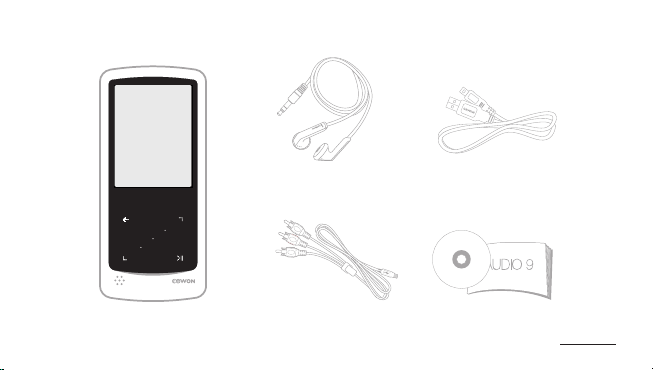
Avant de commencer !
+
Contenu de l’emballage
iAUDIO 9
Ecouteurs
Câble TV-Out (vendu séparément)
Câble USB 2.0
Manuel sur CD, guide de démarrage rapide
iAUDIO 9
9
Page 10
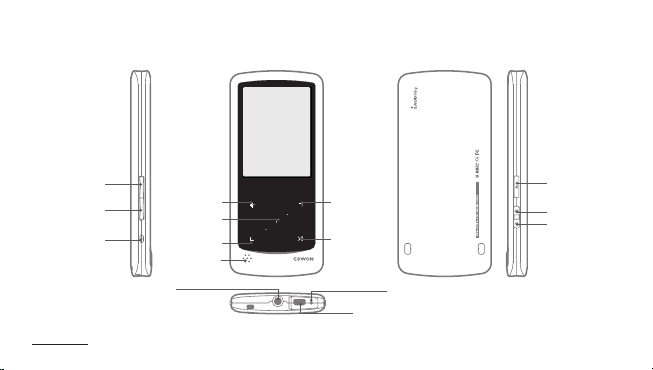
Avant de commencer !
+
Noms des pièces et fonctions
VOL +
VOL -
Microphone
Prise d’écouteurs
10
iAUDIO 9
Arrière
(enregistrement)
Touche centrale
(A ↔ B)
Haut-parleur
BAS
HAUT
Lecture/Pause
(Entrée)
Port USB/EXT
Réinitialisation
Menu
Verrouillage
Alimentation
Page 11
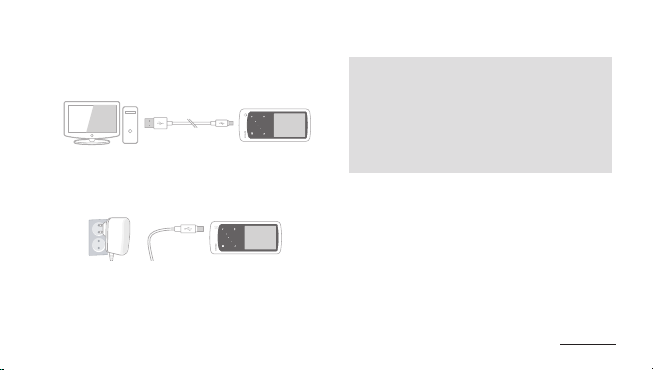
Avant de commencer !
PC
+
Charge
Pour charger le lecteur iAUDIO 9, vous devez utiliser le câble USB
pour connecter l’appareil à un ordinateur ou un chargeur.
1. Branchez le lecteur sur l’ordinateur à l’aide d’un câble USB
connecté au port USB/EXT :
Il faut 2 heures pour charger complètement la batterie.
2. Pour effectuer le chargement via l’adaptateur USB (accessoire
proposé en option), branchez une extrémité du câble USB dans
l’adaptateur secteur et l’autre extrémité dans le port USB/EXT
du lecteur. Il faut 2 heures environ pour charger complètement
la batterie.
- Lors du chargement de la batterie pour la première fois ou après que celle-ci
n’ait plus été chargée pendant un certain temps, il convient de charger
complètement la batterie avant d’utiliser le lecteur.
- Le lecteur iAUDIO 9 est doté d’une batterie intégrée au lithium-polymère.
Pour prolonger la durée de vie de la batterie, il est recommandé de charger
l’appareil fréquemment, au lieu de laisser la batterie se décharger complètement
et la recharger à nouveau.
- Le lecteur risque de ne pas se charger s’il est relié à un concentrateur USB.
Essayez de connecter le lecteur directement à un port USB de l’ordinateur.
iAUDIO 9
11
Page 12
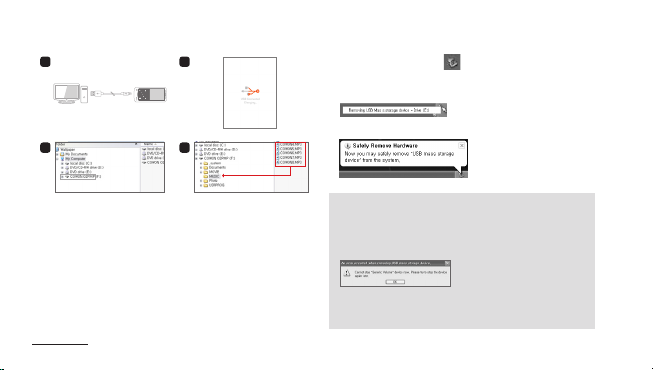
Avant de commencer !
PC
+
Branchement et débranchement de l’ordinateur
1
3
1. Utilisez le câble USB pour brancher le iAUDIO 9 sur
l’ordinateur.
2. Le iAUDIO 9 affiche l’image suivante s’il est correctement
branché sur l’ordinateur (image 2).
3. Vérifiez également sur Poste de travail ou Windows Explorer
que votre iAUDIO 9 est correctement branché sur
l’ordinateur (image 3).
4. Copiez les vidéos, la musique ou tout autre fichier sur le
iAUDIO 9 (image 4).
12
iAUDIO 9
2
4
DRAG
5. Cliquez ensuite sur l’icône située dans la zone de
notification pour supprimer le lecteur iAUDIO 9 de
l’ordinateur en toute sécurité.
6. Cliquez sur le message contextuel.
7. Retirez le périphérique en toute sécurité et débranchez le
câble USB.
- Le lecteur peut reconnaître jusqu’à 12 000 dossiers et 12 000 fichiers
(fichiers musique : 8 000 + autres : 4 000).
- Débranchez l’appareil après avoir exécuté la fonction « Retirer le périphérique
en toute sécurité ».
Le message suivant peut s’afficher de manière aléatoire, mais il ne signale
pas de dysfonctionnement au niveau du produit. Veuillez essayer à nouveau.
- Si votre système d’exploitation n’affiche pas ce message, débranchez le
lecteur une fois le transfert des fichiers terminé.
- Seul le transfert simple de fichiers est possible pour les environnements
Linux et Mac.
Page 13
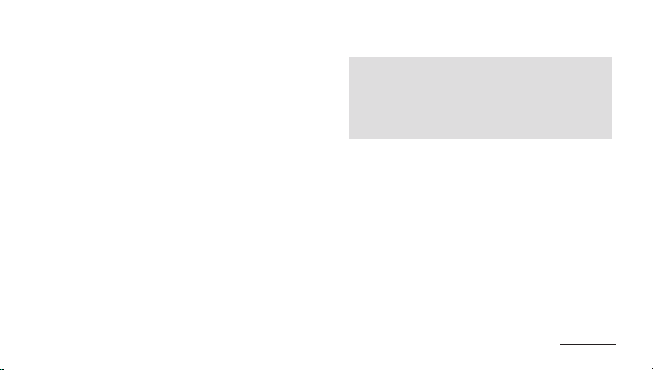
Avant de commencer !
+
Mise à jour du micrologiciel
Le micrologiciel est un logiciel intégré au matériel. La mise à
niveau du micrologiciel permet d’améliorer la stabilité du système
et fournit des fonctionnalités supplémentaires. Cependant, il
est à noter que l’utilisation de versions Beta (non officielles)
du micrologiciel peut provoquer le dysfonctionnement du
système.
+ Comment mettre à niveau le micrologiciel ?
1. Téléchargez la dernière version du micrologiciel à partir de la
rubrique AIDE de notre site (http://www.COWON.com).
2. Utilisez le câble USB pour brancher le iAUDIO 9 sur l’ordinateur.
3. Décompressez le micrologiciel téléchargé et copiez-le sur dans le
fichier racine du iAUDIO 9.
4. Exécutez la fonction « Retirer le périphérique en toute sécurité
» sur votre ordinateur et débranchez le câble USB.
5. La procédure de mise à niveau du micrologiciel démarre lorsque
vous allumez l’appareil.
6. Vous pouvez vérifier la version actuelle du micrologiciel dans
SETUP (CONFIGURATION) - Infos.
- Avant de procéder à la mise à niveau, rechargez complètement le lecteur.
- Ne désactivez pas le lecteur avant la fin de la mise à jour du micrologiciel.
Cela risque d’endommager le produit et d’annuler la garantie.
- Sauvegardez vos données importantes avant la mise à niveau du micrologiciel
car les données stockées sur le lecteur peuvent être effacées durant le processus.
COWON décline toute responsabilité quant à la perte éventuelle de données.
iAUDIO 9
13
Page 14
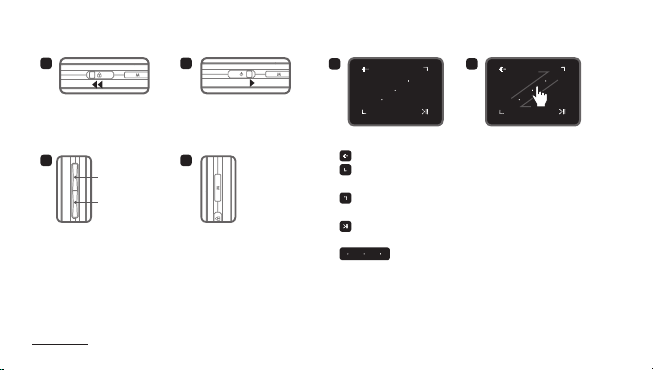
Utilisation de base
+
Touches
1
1. Long – Mise sous/hors tension
Court - Activation/désactivation
de l’affichage
3 4
Volume haut(+)
Volume bas(-)
3. Volume haut/bas
Règle le volume. La sélection d’un fichier est également
possible en fonction des réglages du verrouillage (Réglages –
Système – Mode Verrouillage).
4. Affiche le menu principal.
14
iAUDIO 9
2
2. Court – Activation du
verrouillage
Short
5 6
5. Bloc à effleurement
Retour au menu précédent ou supérieur.
Mouvement : vers le bas ou vers la gauche
Action : précédent ou retour rapide (mode Vidéo : avance rapide)
Mouvement : vers le haut ou vers la droite
Action : suivant ou avance rapide (mode Vidéo : retour rapide)
Court : exécute le menu ou fichier sélectionné.
Long : affiche le menu contextuel des fonctions supplémentaires.
Touche centrale : Exécute la répétition d’une section ou
un zoom sur image.
6. Défilement par effleurement
Effleurez et traînez pour un défilement plus rapide dans un menu,
un liste ou des fichiers.
Page 15
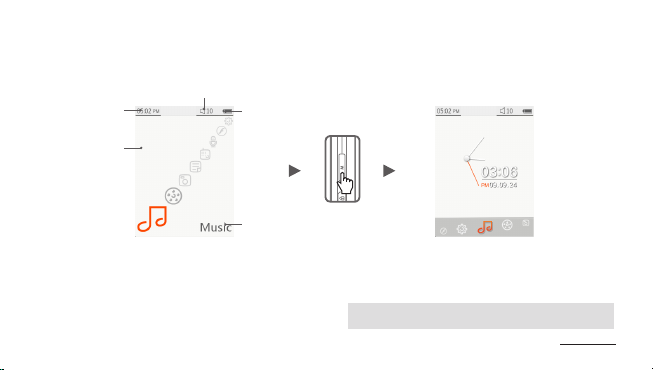
Utilisation de base
+
Affichage
Heure
Menu principal
Volume
Indicateur de
charge de la
batterie
Mode actuel
Long
Pour passer à la fonction horloge, appuyez et maintenez enfoncée la touche M à
l’écran du menu principal.
iAUDIO 9
15
Page 16

Utilisation de base
+
Navigateur
■ Sélectionnez le mode voulu à l’écran du menu principal, et appuyez sur pour afficher l’écran du navigateur du mode sélectionné.
Appuyez et maintenez enfoncée la touche pour afficher le menu contextuel des fonctions supplémentaires.
Ajoute le fichier sélectionné aux Favoris.
* Le fichier ajouté peut être coché dans la liste des Favoris, et le même fichier peut
1
5
3
1
16
iAUDIO 9
4
2
être ajouté à maintes reprises.
Efface le fichier même ou la liste de signets.
* L’effacement de la liste de signets n’efface par le fichier même. Les fichiers
mêmes ne peuvent être effacés qu’en mode [Dossier].
2
* Si un fichier est effacé en mode [Dossier], il sera définitivement effacé et ne pourra
pas être récupéré.
Affiche la liste des fichiers.
3
Tous les fichiers lisibles et balises seront listés.
Passe à un écran qui liste les fichiers marqués d’un signet.
La liste des fichiers marqués d’un signet s’affichera dans chaque mode du
navigateur.
4
Sélectionnez le fichier voulu et appuyez sur
d’un signet.
Affiche les Favoris.
Sélectionnez le fichier voulu et appuyez sur
5
* Jusqu’à 256 fichiers peuvent être enregistrés dans les Favoris.
pour lire la section marquée
pour lire le fichier.
Page 17

Utilisation de base
+
Navigateur
■ Description de chaque mode de la liste du Mode Navigateur
[En cours de
lecture]
[Dossiers]
[Artistes]*
[Albums]*
[Chansons]*
[Genres]*
[Années]*
[Nouvelle
musique]
[Listes de lecture]
[Audible]
Les fichiers en cours de lecture sont affichés. Passe à l’écran du fichier en cours de lecture.
Ce menu ne s’affichera qu’en mode Musique ou Vidéo.
Tous les fichiers multimédia sont affichés par dossiers.
Sauvegardez chaque fichier multimédia dans des dossiers catégorisés pour une plus grande commodité
d’utilisation.
Tous les fichiers musicaux sont affichés par artistes.
Tous les fichiers musicaux sont listés par albums.
Tous les fichiers musicaux sauvegardés dans l’iAUDIO 9 sont affichés.
Tous les fichiers musicaux sont listés par genres.
Tous les fichiers musicaux sont listés par années de sortie.
Les fichiers musicaux nouvellement ajoutés sont listés.
Les listes de lecture créées dans Windows Media Player 10/11 et synchronisées avec l’iAUDIO 9 sont
listées.
Le contenu audible est affiché.
Veuillez vous reporter à http://www.Audible.com pour plus d’informations.
iAUDIO 9
17
Page 18

Utilisation de base
+
Navigateur
[Enregistrements]
[Vidéo]
[Images]
[Documents]
[Flash]
* Les fichiers seront listés selon les informations sauvegardées dans les balises ID3 des fichiers musicaux.
Tous les fichiers enregistrés par l’iAUDIO 9 sont listés par méthode d’enregistrement.
- Radio FM : Fichiers enregistrés en mode Radio, ou par enregistrement radio programmé.
- Mic : Fichiers enregistrés au moyen du microphone interne.
Tous les fichiers vidéo sont listés.
Tous les fichiers image sont listés.
Tous les fichiers texte sont listés.
Tous les fichiers flash sont listés.
18
iAUDIO 9
Page 19

Utilisation de base
+
Mode Musique
Passe au navigateur en cours
de lecture
Passe au mode navigateur
matriciel en cours de
lecture (long)
Répétition d’une section
Retour à la plage musicale
précédente
Saute à la plage
musicale suivante
Lecture/
Pause
1
Après avoir mis l’iAUDIO 9 sous tension, sélectionnez le mode
Musique.
2
L’appareil sera prêt à lire si la mémoire contient des fichiers
audio.
3
Appuyez sur pour lire des fichiers audio.
- L’iAUDIO 9 est compatible avec la fonction Album Art 2.0 qui est elle-même
compatible avec des illustrations d’albums multiples par fichier audio
individuel.
- L’affichage de 6 illustrations d’albums maximum par fichier audio peut
être tourné.
- Les illustrations d’albums multiples peuvent aisément être sauvegardées au
moyen de COWON MediaCenter – JetAudio 7.5 ou supérieur.
4
Appuyez sur la touche Entrée pour mettre la lecture en pause.
5
Appuyez brièvement sur , pour sauter de la longueur
spécifiée dans [Réglages] – [Musique].
6
Appuyez et maintenez enfoncée la touche , pour effectuer
un retour/une avance rapide.
La vitesse de retour/avance rapide peut être spécifiée dans
[Réglages] – [Musique] – [Intervalle de recherche].
7
Appuyez et maintenez enfoncée la touche dpendant
la lecture musicale pour passer au mode navigateur matriciel.
iAUDIO 9
19
Page 20

Utilisation de base
+
Mode Musique
8
Appuyez brièvement sur pour afficher la liste de
fichiers. Les touches , peuvent être utilisées pour
sélectionner différentes plages ou dossiers.
● Il y a trois façons de revenir au mode Musique.
+ Sélectionnez [En cours de lecture] dans le navigateur.
+ Appuyez et maintenez enfoncée la touche
+ Appuyez deux fois sur sur le côté.
Le menu [En cours de lecture] se trouve toujours en haut du
navigateur dans le mode Musique/Vidéo.
9
Appuyez sur la touche centrale pour activer la répétition d’une
section. La fonction de répétition d’une section n’est disponible
que pendant la lecture musicale.
- Réglage du point de démarrage de la répétition d’une section
: Appuyez sur la touche centrale pendant la lecture musicale.
apparaîtra en bas de l’écran. Une barre d’état apparaîtra
en vert en bas pour la section spécifiée.
- Réglage du point d’arrêt de la répétition d’une section
20
iAUDIO 9
: Appuyez sur la touche centrale au point d’arrêt voulu.
apparaîtra en bas de l’écran, et la section spécifiée
sera lue de manière répétée.
- Désactivation de la répétition d’une section
: Appuyez sur la touche centrale lorsque est affiché en
bas de l’écran. La répétition d’une section sera désactivée et
la lecture musicale normale reprendra.
Page 21

Utilisation de base
+
Mode Musique
※ Appuyez et maintenez enfoncée la touche
fonctions ci-dessous.
Le menu JetEffect peut être activé. L’effet sonore voulu peut être sélectionné en appuyant sur
La délimitation de la plage de lecture, l’ordre de lecture et la méthode de lecture peuvent être spécifiés. Appuyez sur
pour sélectionner et appuyez sur pour modifier les réglages.
Le fichier sélectionné peut être ajouté aux Favoris.
Ajout effectué.
Le fichier sélectionné peut être ajouté aux Signets.
Ajout effectué.
Ajout effectué.
La vitesse de lecture du fichier en cours de lecture peut être réglée (entre 50 % et 150 %).
Appuyez sur , pour modifier les réglages.
pendant la lecture musicale pour faire apparaître le menu contextuel contenant les
, .
Les plages de la limite spécifiée ne seront lues qu’une seule fois.
Les plages de la limite spécifiée seront lues de manière répétée.
Tous les fichiers musicaux dans l’iAUDIO 9 seront lus.
Seul le fichier musical en cours de lecture sera lu.
Seuls les fichiers dans le dossier en cours de lecture seront lus. Les sous-dossiers seront
automatiquement inclus.
Les fichiers musicaux seront lus dans l’ordre normal indiqué dans le navigateur.
Les fichiers musicaux seront lus dans un ordre aléatoire.
,
iAUDIO 9
21
Page 22

Utilisation de base
+
Mode Vidéo
Retour rapide(en mise en
pause, retour au fichier
précédent)
Répétition d’une section
Passe au
navigateur
※ Pendant une Recherche Auto, l’appui sur , lancera
une recherche automatique jusqu’à ce que la touche
soit actionnée.
22
iAUDIO 9
Lecture/Pause (Long : menu
contextuel pour fonctions
supplémentaires)
Avance rapide (en mise
en pause, passe au fichier
suivant)
1
Après avoir mis l’iAUDIO 9 sous tension, sélectionnez le mode Vidéo.
2
L’appareil sera prêt à lire si la mémoire contient des fichiers vidéo.
3
Appuyez sur pour lire des fichiers vidéo. Seul le mode
paysage est supporté dans le mode Vidéo de l’iAUDIO 9.
4
Appuyez sur la touche pour mettre la lecture en
pause.
5
Appuyez brièvement sur , pour sauter de la longueur
spécifiée dans [Réglages] – [Vidéo].
6
Appuyez et maintenez enfoncée la touche , pour effectuer
un retour/une avance rapide.
7
Appuyez sur la touche pendant la lecture pour mettre
la lecture vidéo en pause et afficher le navigateur avec la liste de
fichiers. , peut être utilisé pour sélectionner d’autres pistes
ou dossiers.
● Il y a trois façons de revenir au mode Vidéo.
+ Sélectionnez [En cours de lecture] dans le navigateur.
+ Appuyez et maintenez enfoncée la touche .
+ Appuyez deux fois sur sur le côté.
Page 23

Utilisation de base
+
Mode Vidéo
Le menu [En cours de lecture] se trouve toujours en haut du
navigateur dans le mode Musique/Vidéo.
8
Appuyez sur , pendant la mise en pause pour passer aux
fichiers précédents/suivants.
9
Appuyez sur la touche centrale pendant la lecture vidéo pour
activer la répétition d’une section.
- Réglage du point de démarrage de la répétition d’une section
: Appuyez sur la touche centrale pendant la lecture vidéo.
apparaîtra en bas de l’écran. Une barre d’état apparaîtra en vert
en bas pour la section spécifiée.
- Réglage du point d’arrêt de la répétition d’une section
: Appuyez sur la touche centrale au point d’arrêt voulu.
apparaîtra en bas de l’écran, et la section spécifiée sera lue de
manière répétée.
- Désactivation de la répétition d’une section
: Appuyez sur la touche centrale lorsque est affiché en
bas de l’écran. La répétition d’une section sera désactivée et la
lecture vidéo normale reprendra.
iAUDIO 9
23
Page 24

Utilisation de base
+
Mode Vidéo
※ Appuyez et maintenez enfoncée la touche
ci-dessous.
24
Le fichier sélectionné peut être ajouté aux Signets.
Ajout effectué.
Si un signet est ajouté, le fichier vidéo sera lu à partir de l’endroit marqué du signet.
Affiche les vignettes de prévisualisation de la vidéo en cours de lecture.
Sélectionnez une vignette de prévisualisation pour démarrer la lecture à l’endroit affiché.
Le fichier vidéo et les sous-titres peuvent être synchronisés par incréments de 0,5 seconde en appuyant sur
La taille d’écran de la vidéo en cours de lecture peut être modifiée.
- Auto
La taille de la vidéo est ramenée à la taille initiale.
Selon la résolution du fichier vidéo, certaines parties de l’écran peuvent être affichées sous la forme d’un espace vierge noir
(en haut ou en bas de l’écran par exemple).
- Alignement
La modification de la taille de la vidéo s’effectue selon la taille initiale du côté horizontal ou vertical.
Selon la résolution du fichier vidéo, certaines parties de l’écran peuvent être affichées sous la forme d’un
espace vierge noir (haut, bas ou côtés de l’écran par exemple).
-Plein écran
La taille de la vidéo est agrandie ou réduite pour occuper tout l’écran.
La vidéo peut s’afficher dans des proportions différentes de celles de la résolution initiale.
iAUDIO 9
pendant la lecture vidéo pour faire apparaître le menu contextuel contenant les fonctions
, .
Page 25

Utilisation de base
+
Mode Vidéo
La vitesse de lecture peut être réglée.
Le fichier en cours de lecture est réglé sur le mode TV-Out.
Le standard TV-Out de l’iAUDIO 9 est composite.
Le câble TV-Out est vendu séparément.
Le mode TV-Out peut être commandé de la manière suivante.
- : Interruption du mode TV-Out.
- , : Modification de la taille d’écran TV-Out.
La vitesse de lecture du fichier en cours de lecture peut être réglée (entre 50 % et 150 %).
Appuyez sur
Sélectionnez O pour exécuter le mode TV-Out.
, pour modifier les réglages.
iAUDIO 9
25
Page 26

Utilisation de base
+
Mode Images (Afficheur d’images)
Déplacement vers la
liste / déplacement
vers la gauche lors
d’un zoom avant
Zoom avant
Déplacement vers
le fichier précédent
/ déplacement vers
le bas lors d’un
zoom avant
Déplacement vers le
fichier suivant / déplacement vers le haut
lors d’un zoom avant
Long : menu contextuel pour
fonctions supplémentaires /
modification de la vue d’écran
(paysage/portrait) / déplacement vers la droite lors d’un
agrandissement
1
Après avoir mis l’iAUDIO 9 sous tension, sélectionnez le mode
Images.
2
Appuyez sur , pour sélectionner l’image voulue et appuyez
sur la touche pour afficher l’image.
3
Appuyez sur pour modifier le mode paysage ou portrait.
4
Appuyez sur , pendant l’affichage de l’image pour passer
aux images précédentes/suivantes.
5
Appuyez sur la touche centrale lors de l’affichage d’images pour
accéder au mode zoom.
Appuyez légèrement sur la touche centrale en mode zoom pour
agrandir l’image de 2, 3 fois et retour à la taille originale.
Utilisez , , , pour déplacer l’image dans différents
sens.
6
Appuyez sur pendant l’affichage de l’image pour
passer à l’écran de prévisualisation (uniquement lors de la
visualisation de l’image à sa taille initiale).
Appuyez sur à l’écran de prévisualisation pour passer
à l’écran du navigateur.
26
iAUDIO 9
Page 27

Utilisation de base
+
Mode Images (Afficheur d’images)
※ ppuyez et maintenez enfoncée la touche
l’affichage de l’image pour faire apparaître le menu contextuel
contenant les fonctions ci-dessous.
Toutes les images sauvegardées dans l’iAUDIO 9
seront affichées en mode diaporama.
Appuyez sur pour arrêter le diaporama
L’image actuellement affichée sera sauvegardée
comme papier peint.
(Disponible uniquement dans la fonction horloge)
Sauvegardée comme papier peint.
pendant
iAUDIO 9
27
Page 28

Utilisation de base
+
Mode Documents (Afficheur de texte)
Passage au
navigateur
Défilement vers
le haut
28
iAUDIO 9
Défilement vers
le bas
Défilement auto
1
Après avoir mis l’iAUDIO 9 sous tension, sélectionnez le mode
Documents.
2
Appuyez sur , pour sélectionner le fichier texte voulu et
appuyez sur la touche pour afficher le texte.
3
Appuyez sur pour lancer la fonction Défilement Auto.
4
Appuyez sur pour modifier l’écran du navigateur.
Appuyez et maintenez enfoncée la touche pour
revenir au texte.
※ Appuyez et maintenez enfoncée la touche dans le
mode navigateur de texte pour faire apparaître le menu contextuel
contenant les fonctions ci-dessous.
La liste des fichiers s’affichera.
Dans ce mode, les fichiers peuvent être effacés.
La liste des fichiers marqués d’un signet du mode
Documents s’affichera.
Les fichiers marqués d’un signet peuvent être
sélectionnés et effacés.
Ceci n’efface que la liste marquée d’un signet, et non
pas les fichiers mêmes.
Cliquez pour effacer.
Page 29

Utilisation de base
+
Mode Documents (Afficheur de texte)
※ Appuyez et maintenez enfoncée la touched
mode navigateur de texte pour faire apparaître le menu contextuel
contenant les fonctions ci-dessous.
Les couleurs de l’arrière-plan et du texte du fichier
Document peuvent être modifiées.
Appuyez sur , pour sélectionner l’une des 6
différentes couleurs.
Insérez un signet.
Insertion du signet exécutée.
Un fichier marqué d’un signet peut
être ouvert dans le navigateur de
signets.
Passez à l’endroit spécifié du fichier texte.
Le contenu de Documents sera
divisé en 6 parties et affiché.
dans le
La vitesse de défilement auto peut être réglée.
La vitesse de défilement auto
peut être réglée à entre 3 et 20
secondes, en 5 incréments.
Appuyez sur avec le fichier
Document ouvert pour démarrer le
défilement auto.
La taille de police des documents peut être réglée.
La taille de police peut être
sélectionnée dans 3 tailles
différentes.
iAUDIO 9
29
Page 30

Utilisation de base
+
Mode Radio (radio FM)
Passage à la liste
des presets
Fréquence/
station haut
30
iAUDIO 9
Fréquence/
station bas
Presets activés/
désactivés, fonctions
supplémentaires
(long)
1
Après avoir mis l’iAUDIO 9 sous tension, sélectionnez le mode
Radio.
Les écouteurs de l’iAUDIO 9 servent d’antenne Radio FM.
Les écouteurs doivent par conséquent être branchés sur l’appareil
pour que la radio fonctionne.
2
Appuyez sur dans le mode Radio pour afficher la
liste des presets. Appuyez de nouveau sur
revenir à l’écran du mode Radio.
3
Les presets mémorisés peuvent être sélectionnés dans la liste
des presets.
4
Après avoir sélectionné une station préréglée dans la liste des
presets, appuyez et maintenez enfoncée la touche
pour afficher le menu contextuel d’ajout/effacement de presets.
Cette fonction permet de sauvegarder la fréquence
voulue dans les stations préréglées.
Les informations sauvegardées concernant les stations
peuvent être effacées.
5
La station de radio s’affichera dans les deux différents modes
indiqués ci-dessous.
pour
Page 31

Utilisation de base
+
Mode Radio (radio FM)
A
A
[Recherche par stations préréglées]
Si la station préréglée actuelle est affichée, appuyez sur ,
pour une recherche par stations préréglées. La recherche par
fréquence ne sera pas supportée dans ce mode.
B
[Recherche par fréquence]
Si la station préréglée actuelle n’est pas affichée, appuyez sur
, pour une recherche par fréquence en incréments de
0,10 MHz. Appuyez et maintenez enfoncée la touche ,
pour obtenir la fréquence la plus proche d’une réception claire.
La recherche par stations préréglées ne sera pas supportée
dans ce mode.
[Notice] Si la région FM est réglée sur Europe/Chine, la
fréquence changera de 0,05 MHz.
6
Appuyez sur
stations préréglées et Recherche par fréquence.
B
pour basculer entre Recherche par
※ Appuyez et maintenez enfoncée la touche dans le
mode radio pour faire apparaître le menu contextuel contenant les
L’émission de radio en cours sera enregistrée.
L’enregistrement sera effectué dans le nombre de
bps spécifié dans Réglages.
Appuyez sur
l’enregistrement.
Les fichiers enregistrés seront sauvegardés au
format WMA dans [Enregistrements]-[Radio FM].
Effectue une recherche auto des stations à fort signal de
fréquence FM et les enregistre comme stations préréglées.
Pour rechercher d’autres stations avec une réception
plus claire, assurez-vous que les écouteurs sont
branchés et vérifiez si la zone est une zone d’ombre
de fréquence.
La région FM peut être sélectionnée.
Région FM : Corée, Europe/Chine, Japon, et
Etats-Unis.
La bande de fréquences peut être différente selon
la région, et une Recherche auto est recommandée
pour une réception plus claire en cas de
changement de région.
Stéréo/mono peut être sélectionné.
Appuyez sur
mono.
pour arrêter
pour sélectionner stéréo/
iAUDIO 9
31
Page 32

Utilisation de base
+
Mode Enregistreur
Début
d’enregistrement /
Fin d’enregistrement
Pause/Reprendre/Lecture de
l’enregistrement
1
Après avoir mis l’iAUDIO 9 sous tension, sélectionnez le mode
Enregistreur.
2
Appuyez sur pour démarrer l’enregistrement.
3
L’icône ci-dessous représentant une cassette passe au rouge
lorsque l’enregistrement passe à l’état de veille.
4
Appuyez sur pour mettre l’enregistrement en pause.
Appuyez de nouveau sur pour reprendre
l’enregistrement.
5
Appuyez sur pour terminer l’enregistrement, et l’icône
cassette passe au gris.
6
Appuyez sur quand l’icône cassette est verte pour lire
le fichier enregistré.
7
Les fichiers enregistrés au moyen du micro interne sont
sauvegardés dans [Enregistrements]-{Mic}.
32
iAUDIO 9
Page 33

Utilisation de base
+
Mode Enregistreur
※ Appuyez et maintenez enfoncée la touche dans le
mode de veille d’enregistrement pour faire apparaître le menu
contextuel contenant les fonctions ci-dessous.
La qualité d’enregistrement peut être sélectionnée.
Appuyez sur , pour sélectionner une valeur
entre 32K et 256K.
Le volume du micro pour l’enregistrement peut
être sélectionné.
Appuyez sur
entre 1 et 5. Un nombre plus élevé produit une
meilleure qualité d’enregistrement.
, pour sélectionner un nombre
+
Mode Flash
Arrière
Touche centrale
Bas
1
Après avoir mis l’iAUDIO 9 sous tension, sélectionnez le mode Flash.
2
, pour sélectionner le fichier flash voulu et
Appuyez sur
appuyez sur le bouton
3
Appuyez sur
flash
4
Le contenu du fichier flash doit être optimisé pour l’iAUDIO 9 pour
une lecture correcte.
5
La fenêtre contextuelle du navigateur Flash ne contiendra que la
fonction Effacer. Si la fonction Effacer est désactivée, les
fichiers doivent être effacés du dossier dans lequel les fichiers
sont sauvegardés.
pour la lecture.
(côté) pour arrêter la lecture du fichier
Haut
Entrée
iAUDIO 9
33
Page 34

Mode Réglages
+
JetEffect 3.0
Sélectionnez l’effet sonore de votre choix parmi les 39 presets de
JetEffect.
(Normal, BBE, BBE ViVA, BBE ViVA 2, BBE Mach3Bass, BBE MP, BBE Headphone,
BBE Headphone 2, BBE Headphone 3, Rock, Jazz, Classic, Ballad, Pop, Club, Funk,
Hip Hop, Techno, Blues, Metal, Dance, Rap, Wide, X-Bass, Hall, Vocal, Maestro,
Feel the Wind, Mild Shore, Crystal Clear, Reverb Room, Reverb Club, Reverb Stage,
Reverb Hall, Reverb Stadium, User 1, User 2, User 3, User 4)
4 presets définis par l’utilisateur avec ajustements Equalizer, BBE+,
Stereo Enhance, et Reverb.
BBE+ est la technologie de son la plus sophistiquée et la plus puissante actuellement disponible pour les lecteurs MP3 et PMP.
Optimisée pour la lecture avec écouteurs de fichiers audio
compressés, l’option BBE+ offre aux auditeurs un effet naturel de
performance en direct des plus saisissants.
+ EQ Filter : Chaque bande de l’égaliseur peut être réglée dans le détail.
+ BBE : effet sonore qui offre une qualité de son extrêmement
sophistiquée.
+ Mach3Bass : fournit des fréquences basses plus graves, plus
resserrées et d’une tonalité musicale plus juste.
+ 3D Surround : offre un son ambiophonique tridimensionnel.
+ MP Enhance : restaure et améliore les harmoniques perdues durant
la compression.
+ Stereo Enhance : enrichit le son stéréo.
+ Reverb: Maximise l’effet naturel de performance en direct du son
Une customisation excessive de JetEffect 3.0 risque de produire du
bruit ou une distorsion du son.
34
iAUDIO 9
Page 35

Mode Réglages
+
Affichage
Langue Sélectionne une langue d’affichage préférée pour l’iAUDIO 9.
Police* Règle l’iAUDIO 9 sur le type de police de votre choix.
Affichage temps Règle le format de la durée du fichier en cours de lecture.
Papier peint Le papier peint peut être sélectionné parmi les images.
Affichage auto dés. Règle le temps d>activation de l>affichage.
Luminosité Règle la luminosité de l>affichage.
Standard TV
* Renommez votre fichier de polices True Type (.TTF) en UTILISATEUR.TTF et copiez-le dans le dossier SYSTEME. Sélectionnez la POLICE UTILISATEUR dans le menu à
appliquer à l’appareil. Il est possible que certains types de polices appartenant au dossier POLICE UTILISATEUR ne s’affichent pas correctement. Cela risque également de
retarder le fonctionnement de l’appareil. Il est possible que certains types de polices appartenant au dossier POLICE UTILISATEUR ne pas fonctionnent pas correctement
dans un contexte multilingue.
Règle le standard TV.
NTSC : Corée / Amérique du Nord PAL : Europe
iAUDIO 9
35
Page 36

Mode Réglages
+
Heure
Heure Règle l’heure actuelle.
Active automatiquement l’appareil à l’heure programmée.
Alerte
Temps de sommeil
Arrêt auto
* L’enregistrement Radio FM programmé consomme plus d’énergie de batterie que d’habitude.
Vérifiez l’état de la batterie avant d’utiliser cette fonction.
- Alerte musicale : lit le fichier musical
- Alerte FM : Démarre l’émission de radio à la dernière fréquence réglée.
- Enregistrement FM : enregistre la dernière fréquence réglée pendant le temps spécifié.
- Off : désactive l’alerte
Désactive automatiquement l>appareil une fois le temps spécifié écoulé même si un fichier
est en cours de lecture à ce moment-là.
Désactive automatiquement l>appareil une fois le temps spécifié écoulé en l>absence
d>action. Cette fonction n>est pas disponible pendant la lecture d>un fichier.
36
iAUDIO 9
Page 37

Mode Réglages
+
Musique
Intervalle de saut
Intervalle de recherche
Reprendre Réglé pour lire le fichier à partir de l>emplacement de la lecture précédente.
Vitesse de lecture Règle la vitesse de lecture.
Correction intensité
Fondu
Paroles* Active/désactive les paroles (si les paroles sont appliquées aux fichiers).
Navigation Audible
* Si la fonction est activée, les paroles seront affichées pendant la lecture.
Pour plus d’informations sur l’application des paroles, consultez la section gestionnaire LDB sur www.cowon.com.
Règle l’intervalle de saut (court : , ).
Règle l’intervalle de recherche pour les fonctions retour / avance rapide (long : , ).
Compense le changement d>intonation d>un signal audio lors de l>ajustement de la
vitesse de lecture en mode Musique.
Active la fonction de fondu (augmentation progressive du volume puis reprise de la lecture
d>un fichier).
Règle les préférences de saut pour un retour/une avance rapide lors de la lecture d>un contenu
Audible (par section ou fichier).
iAUDIO 9
37
Page 38

Mode Réglages
+
Vidéo
Intervalle de saut
Reprendre Régler pour lire le fichier à partir de l>emplacement de la lecture précédente.
Vitesse de lecture Règle la vitesse de lecture.
Limite Délimite la plage de lecture par fichiers ou dossiers.
Recherche Auto
Correction intensité
Sous-titres Active/désactive l>affichage des sous-titres.
+
Enregistrement
Qualité micro* Règle la qualité d'enregistrement au moyen du micro interne (mono)
Qualité FM radio* Règle la qualité d'enregistrement radio FM.
Volume micro Règle le niveau du volume pour l'enregistrement au moyen du micro.
* Un nombre de BPS plus élevé produit une meilleure qualité d’enregistrement mais nécessite une taille de fichier plus grande.
38
iAUDIO 9
Règle l’intervalle de saut (court : , ).
Réglé pour une recherche automatique jusqu>à l>appui de lors de la recherche au
moyen de la fonction retour ou avance rapide.
Compense le changement d>intonation d>un signal audio lors de l>ajustement de la
vitesse de lecture en mode Vidéo.
Page 39

Mode Réglages
+
Système
Mode Verrouillage
Mode Sommeil*
Haut-parleur
Bip Règle le son produit par les touches du bloc à effleurement lorsqu'elles sont actionnées.
Sensibilité d'effleurement
Audio G/D Ajuste l>équilibre G/D du volume audio.
Mode USB
Charger déf. Restaure tous les réglages sur leurs valeurs d’usine par défaut, à l’exception du réglage de langue.
infos
* La capacité de la batterie peut diminuer légèrement car le mode Sommeil consomme de l’énergie.
Eteignez l’appareil si vous ne l’utilisez pas pendant une durée prolongée.
Réglé pour sélectionner l>état de verrouillage (Verrouillez tout / utilisez les touches FF/REW / utilisez
la touche Volume).
Etat d'activité réduite qui ne requiert qu'une consommation de courant minimale, éliminant ainsi le
temps requis pour le démarrage initial.
Le temps de veille maximal en mode Sommeil est de 175 heures environ.
Réglé pour sélectionner l'état du haut-parleur.
- On : sortie haut-parleur
- Auto : sortie écouteurs s'ils sont branchés. Sortie haut-parleur si les écouteurs sont débranchés.
- Off : sortie écouteurs
Règle la sensibilité du bloc à effleurement, + pour une plus grande sensibilité, - pour une moins
grande sensibilité.
Règle la méthode de connexion USB.
MSC reconnaîtra l>appareil comme une mémoire de grande capacité. Réglé en mode MTP lors de
l>utilisation de Windows Media Player (nécessaire lors du transfert de fichiers WMA DRM.)
Version : Version actuelle du micrologiciel.
Espace total : Capacité totale de la mémoire interne.
Espace libre : Capacité restante de la mémoire interne.
iAUDIO 9
39
Page 40

Informations supplémentaires
+
Spécifications du produit
Matériel
Vidéo Affichage 2 pouces TFT LCD 320x240, QVGA (262 000 couleurs)
Audio
Alimentation
Capacité Mémoire flash 4 Go/8 Go/16 Go. Système de fichiers FAT32.
Méthode
d'entrée
Interface USB Périphérique USB USB 2.0 haut débit
Radio FM Gamme de fréquences 87,5~108 MHz (COREE, USA ,UE), 76~108 MHz (JAPON)
Sortie AV
Haut-parleur Haut-parleur interne (mono)
Touche POWER/HOLD, MENU, VOL+, VOL-, Bloc à effleurement capacitif
40
Canal Stéréo
Gamme de fréquences 20 Hz ~ 20 KHz
Puissance de sortie maxi 30 mW + 30 mW (écouteurs 16 Ohms)
Rapport signal/bruit 95 dB
Batterie interne Batterie lithium-polymère rechargeable interne
Temps de charge de la
batterie
Interface tactile Bloc à effleurement capacitif
Méthode Vidéo : Composite, Audio : Stéréo
Format vidéo NTSC / PAL
iAUDIO 9
USB : 1 heure 40 minutes(5 V/500 mA)*
Adaptateur : 1 heure 40 minutes(5 V/500 mA)
Page 41

Informations supplémentaires
+
Spécifications du produit
Dimensions 43 mm (L) x 95 mm (H) x 8,9 mm (E)
Généralités
Configuration
système requise
* Le temps de charge de la batterie peut varier en fonction de la charge restante et des performances du PC de l’utilisateur.
** Une partie de l’espace disque est réservée au stockage du système d’exploitation et des fichiers système.
*** Il est conseillé de formater l’iAUDIO 9 sous MS-DOS(FAT) lors de l’utilisation de MAC OS.
Specification & applications are subject to change without notice by firmware upg Les spécifications et applications peuvent faire l’objet de modifications
sans préavis résultant des mises à jour du micrologiciel. ades.
Fichiers vidéo
Poids 40 g
Température de
fonctionnement
UC Pentium III 500 MHz ou supérieur
Système d'exploitation
Port USB 2.0 haut débit
Format de fichier AVI, WMV, ASF
Codec vidéo
Résolution vidéo 320 x 240 recommandé
Codec audio MPEG1 Layer 1/2/3, WMA
Sous-titres SMI
Temps de lecture 7 heures
0℃ ~ 40℃
Windows Vista / XP / 2000 / ME
MAC OS 10.X / Linux v2.4 ou supérieur : transfert de fichiers uniquement ***
Xvid SP/ASP, WMV 7/8/9
(Certains fichiers peuvent ne pas être lus correctement selon la résolution
vidéo, la trame, le débit binaire et l’option de codage).
iAUDIO 9
41
Page 42

Informations supplémentaires
+
Spécifications du produit
Musique
Enregistrement Enregistrement au moyen du micro interne et Radio FM. Format : WMA
Photo
Afficheur de
documents
ETC Flash player
* Le test de performance de la batterie a été mené sur la base des normes du fabricant. Les performances réelles peuvent être différentes.
42
Format de fichier MP3/2, WMA, FLAC, OGG, APE, WAV
Codec audio
META TAG ID3 V1, ID3 V2.2/V2.3/V2.4,Vorbis Comment
JetEffect 3.0 EQ / BBE+ / SE : 39 presets (35 presets + 4 presets utilisateur)
EQ Egaliseur 5 bandes (filtre EQ)
BBE+ BBE, Mach3Bass, 3D Surround, MP Enhance
Effet spécial Stereo Enhance, Reverb
Paroles LDB 1.0, 2.0
Temps de lecture 29 heures
Format de fichier JPG
Résolution Illimitée. (Format progressif : moins de 1M pixel)
Format de fichier TXT
Taille de fichier
iAUDIO 9
MP3 : MPEG 1/2/2.5 Layer 3, ~320 Kbps, ~48 KHz, mono/stéréo
WMA : ~320 Kbps, ~48 KHz, mono/stéréo
OGG : ~Q10, ~44,1 KHz, mono/stéréo
FLAC : Niveau de compression 0 ~ 8, ~44,1 KHz, mono/stéréo
WAV : ~48 KHz, 16 bits, mono/stéréo
APE : Rapide, normal, élevé, 16 bits, version 3.97 ~ 3.99
Illimitée (à l'exception de : UTF-8 Unicode (big endian)
(mémorisation de l'octet de poids fort dans l'adresse basse)
Page 43

Informations supplémentaires
+
Converting Vidéo Files Using COWON MediaCenter - JetAudio
1. Installez puis lancez COWON MediaCenter – JetAudio 2. Cliquez sur le bouton Convert (Convertir) situé dans la partie
supérieure droite. Dans le menu déroulant, sélectionnez Convert
Video (Convertir vidéo).
3. Depuis la fenêtre (Convertir vidéo), cliquez sur
(Ajouter un fichier) pour sélectionner les fichiers à convertir.
4. Vérifiez les fichiers vidéo sélectionnés dans la liste.
iAUDIO 9
43
Page 44

Informations supplémentaires
+
Converting Vidéo Files Using COWON MediaCenter - JetAudio
5. Après avoir vérifié l’emplacement du dossier cible pour
enregistrer les fichiers convertis et effectué d’autres réglages;
cliquez sur (Démarrer) pour lancer la conversion.
- Il est possible que les fichiers vidéo ne pouvant pas être lus correctement par l’appareil doivent être convertis via COWON MediaCenter - JetAudio. Avant d’effectuer cette
opération, assurez-vous que les fichiers vidéo sont correctement lus sur le PC.
- Il est possible que les fichiers déjà endommagés avant la conversion ne fonctionnent pas sur le iAUDIO 9 même si la conversion a réussi.
- La durée de la conversion peut varier selon la puissance de l’ordinateur, la taille du fichier source et le type de codec utilisé.
- Cliquez sur « Preview » pour contrôler l’écran converti sans enregistrer le fichier.
- Pour convertir le fichier avec les sous-titres ou modifier les réglages, cliquez sur « Convert Options ».
- Les fichiers de sous-titres (.smi) doivent porter le même nom et être enregistrés au même endroit que le fichier vidéo source.
44
iAUDIO 9
Page 45

+
Dépannage
+ Je ne comprends toujours pas tout très bien même
près avoir lu le manuel.
Le site COWON (www.COWON.com) offre une assistance aux
utilisateurs de produits COWON dans sa section FAQ (Frequently
Asked Questions). Il est vivement conseillé aux utilisateurs de
consulter le site Internet pour plus d’informations concernant les
utilisations des produits et mises à jour de micrologiciel. Pour
toutes questions individuelles, veuillez nous contacter en ligne et
nous nous efforcerons de vous aider du mieux possible.
+ J’aimerais régler l’appareil sur les réglages par
défaut usine.
Il y a deux options de réglage de l’appareil sur les réglages par
défaut usine.
1. Branchement de l’appareil sur le PC et formatage comme
système de fichiers FAT32.
Notez que cette procédure effacera les données mémorisées
dans l’appareil.
2. Effacement du fichier PARAM.CFG dans le dossier Système.
+ Le lecteur ne s’allume pas.
Si la batterie est complètement déchargée, chargez-la avant
de mettre le lecteur en marche. Le temps de charge peut varier
en fonction de l’état de décharge de la batterie. Si le lecteur ne
fonctionne pas du tout, appuyez sur le bouton REINITIALISATION
au dos de l’appareil. A titre d’information, la REINITIALISATION ne
fera que couper l’alimentation et n’endommagera pas le produit
ou n’effacera pas les fichiers mémorisés dans l’appareil.
+ Le bloc à effleurement et les touches ne fonctionnent
pas correctement.
Assurez-vous que le bouton de mise sous/hors tension n’est pas
mis sur VERROUILLAGE.
+ Je n’entends aucun son.
Assurez-vous que le volume n’est pas réglé sur “0”. Assurez-vous
que le lecteur contient un fichier. Si le lecteur ne contient pas
de fichier, vous n’entendrez aucun son. Veuillez noter que des
fichiers corrompus produisent une lecture bruyante et irrégulière.
Assurez-vous que les écouteurs sont correctement branchés. Des
impuretés dans la prise d’écouteurs peuvent causer du bruit.
+ Les fichiers que j’ai mémorisés ne figurent pas dans
la liste.
Chaque mode affiche une liste des fichiers lisibles uniquement.
Pour visualiser tous les fichiers que vous avez mémorisés, sélec-
iAUDIO 9
45
Page 46

+
Dépannage
tionnez le mode Navigateur. Veuillez noter que le dossier System
n’apparaîtra pas dans le Navigateur.
+ L’image d’un album ne s’affiche pas en mode
Musique.
Pour afficher l’image d’un album, l’image doit être mémorisée
dans la balise ID3 du fichier musical. Vous pouvez éditer les
balises ID3 au moyen du COWON MediaCenter - JetAudio. Un
fichier image JPG du même
nom que le fichier musical pertinent doit être mémorisé dans le
lecteur. Sinon, un fichier image JPG du nom de « cover.jpg » peut
être mémorisé dans le dossier pertinent.
+ La vidéo ne passe pas.
Il peut être nécessaire de convertir les fichiers vidéo que ne
sont pas lus correctement sur l’appareil au moyen du COWON
MediaCenter - JetAudio.
+ La Radio FM ne fonctionne pas.
Les écouteurs de l’appareil servent d’antenne Radio FM. Le
redressement du câble d’écouteurs produira une meilleure réception radio. La réception Radio FM peut être mauvaise par endroits
lorsque les transmissions Radio FM sont bloquées. Si la Radio FM
46
iAUDIO 9
ne fonctionne pas là où la réception devrait être possible, veuillez
contacter notre service après-vente.
+ Il y a trop de bruit dans mes enregistrements.
L’appareil utilise un micro interne ultra petit, il peut donc être très
sensible au bruit pendant les enregistrements. Le micro ne doit
pas être couvert par quoi que ce soit lors d’un enregistrement.
+ Les caractères affichés à l’écran sont corrompus.
Réglez de nouveau la langue de votre choix dans Réglages >
Affichage > Langue. Si le problème persiste, réglez la police
actuelle sur la police du système. Les produits COWON sont
développés sur le système d’exploitation Windows coréen, et ceci
peut occasionner la corruption de certaines polices spéciales ou
langues affichées à l’écran.
+ L’ordinateur ne reconnaît pas le lecteur lorsqu’il est
raccordé.
Essayez la touche REINITIALISATION au dos de l’appareil. En cas
de déconnexion fréquente ou de connexion instable, branchez
directement le lecteur dans le port USB du PC plutôt que dans
un concentrateur USB séparé. Les produits COWON utilisant
tous la connexion USB pour le système d’alimentation secteur,
Page 47

+
Dépannage
une alimentation instable peut occasionner une défaillance de
connexion.
+ La capacité de mémoire du lecteur est différente ou
plus petite que la capacité spécifiée.
La capacité de mémoire indiquée par Windows peut différer de
la capacité indiquée par le fabricant de la mémoire. La capacité
réelle sera être réduite par rapport à la capacité initiale car un
certain espace de la mémoire devrait être utilisée pour le système
pour le fonctionnement normal.
+ Le lecteur ne lit pas correctement lorsque la
mémoire est pleine.
Pour que le lecteur fonctionne correctement, il requiert un espace
d’au moins 5 Mo pour la sauvegarde des réglages et autres
fichiers de système.
+ La connexion au PC est instable.
Branchez directement le lecteur dans le port USB du PC. En cas
de raccordement à un ordinateur portable, essayez de retirer tout
autre périphérique USB branché, ou essayez de le raccorder à la
carte hôte USB PCMCIA.
Chargez complètement l’appareil ou branchez-le sur le PC tout
en effectuant le chargement au moyen de l’adaptateur COWON.
+ Les fichiers n’apparaissent pas dans le produit lors
de leur transfert au moyen d’un ordinateur MAC.
Formatez l’appareil sous MS-DOS(FAT), et transférez les fichiers.
iAUDIO 9
47
Page 48

+
Remplacement de la Batterie
+
Disposition du Produit
Les batteries rechargeables ont un nombre limité de cycles de
charge. Son remplacement sera alors exigé car la capacité de
tenir la charge diminuera par la suite.
Les batteries rechargeables dans les produits COWON ne
doivent être remplacées que par un centre de services officiel
COWON. Veuillez contacter batteryreplace@cowon.com pour plus
d’informations sur les centres de services officiels COWON.
48
iAUDIO 9
Les produits COWON contiennent des batteries rechargeables
intégrées et doivent être séparées des déchets ménagers. Mettre
les produits avec les déchets ménagers réguliers pourraient causer
une pollution de l’environnement dû aux batteries internes. Veuillez
contacter vos autorités locales pour les endroits/conseils spécifiques pour vos batteries usagées et déchets électroniques.
Triez les conformément au règlement/conseil local.
Page 49

COWON SYSTEMS, lnc.
www.cowon.com
